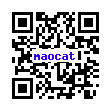USBで繋いでRemote Joy Lite等を動かす時にTypeBのドライバが必要になってくるのだが、Windows7(Vistaもか? 64bitだけなのかもしれないけど)はドライバにデジタル署名がされて無いとインストールする事すら出来ない。
厳格にやるのはいいんだけど、少しくらい融通が利かないと客は外に流れると思うよ?
インストールする方法としては色々とあるらしい。
1.SetupReadyDriverPlusを使う。
詳しくは分からないけど、ドライバのデジタル署名制限を無効化するツールだそうです。
完全に無効になるので正しい認証も無視すると思われる(予想)
2.自分でデジタル署名をする。
手間はかかるけど、64bitOSの場合は認証されたデジタル署名とされてない署名を区別する事ができます。
署名されていない物は入れる事ができません。
3.Windowsを窓から投げ捨てる。
元から買わないようにした方が被害はないです☆
このサイトでは2番の方法を説明したいと思う。
セキュリティ的にスルーパスよりは選択の余地を残した方が、安定した動きをしてくれるだろう。
一応、説明は懇切丁寧にはやらないので、分からない場合は自分で調べるように。
もちろん、これをやった時にトラブっても私は責任を取る事はできないゾ。
まず、64bit版のTypeBドライバを落としてこよう。
RemoteJoy SDL 2007に入っている。
探してダウンロードしてこよう。
次は署名できる環境にする。
開発環境に入っているわけだが、タダで手に入る物としてはWindowsSDKである。
Microsoft:Windows Vista™ および .NET Framework 3.0 ランタイム コンポーネント用 Microsoft® Windows® Software Development Kit
1.3GBくらいの巨大ファイルだ。
回線細い人は気長に待とう。
落ちてくるデータはイメージなので、DVDに焼くなりDaemon Toolsを使うなりしてインストールしよう。
インストール後にスタートメニュー内の「Microsoft Windows SDK」にある「CMD シェル」を右クリックして「管理者として実行」をクリックと、プロンプトが立ち上がるはずだ。
プロンプト内でドライバがあるフォルダに移動す(RemoteJoySDL¥LibUSB¥driver_x64にあるはず)。
そこでコマンドを打ち込んでいく。
コマンド中のパスワードと書かれた部分は任意に決めたパスワードを全部同じに入れていく。
(多分、libusb0_x64だけで大丈夫だと思うが、ダメだったらlibusb0も各所を置き換えて作ってください)
makecert -sv libusb0_x64.pvk -a sha1 -eku 1.3.6.1.5.5.7.3.3 -r -ss Root -len 1024 -sr localMachine -n CN="libusb0_x64.sys" libusb0_x64.cer
cert2spc libusb0_x64.cer libusb0_x64.spc
pvk2pfx -pvk libusb0_x64.pvk -pi パスワード -spc libusb0_x64.spc -pfx libusb0_x64.pfx -po パスワード
signtool sign /f libusb0_x64.pfx /p パスワード /d "libusb0_x64.sys" /v libusb0_x64.sys
これで署名作成は完了。
プロンプトを閉じる。
次は署名のインストールを行う。
エクスプローラでドライバのフォルダに行き、作成された「libusb0_x64.pfx」をダブルクリックしてウィザードを出す。
途中で訊かれるパスワードは、コマンド中に指定したパスワードを入れる。
証明書ストアの項目で証明書を「すべて次のストアに配置する」を選択して、参照ボタンをクリックし、「物理ストアを表示する」を有効にして、「信頼されたルート証明機関¥レジストリ」を選択し、進んでいけばインストールが完了する。
スタートメニューより「アクセサリ」の中の「コマンドプロンプト」を右クリック「管理者として実行」をして、以下のコマンドを発行。
bcdedit /set TESTSIGNING ON
そして再起動。
このコマンドによって、自分でデジタル署名したドライバでも使う事ができるようになる。
後はドライバ更新等で署名したドライバをインストールすれば良い。
途中で「発行元を検証できない」というウィンドウがでるが、そのままインストールする。
プロパティ等で変なエラーが出ていなければ、使用可能になっているはずである。
この方法は問題として、画面右下にテストモードの文字が出てしまう。
気になるなら「Remove Watermark」というアプリを使ってみると良い。